The Aurutekk on suurepärane seade, kuid sellel on suur viga: aku tööiga. Parimal juhul võite enne laadimist jõuda umbes neli tundi ja halvimal juhul võib tekk surra juba 90 minutiga. Võtsime kokku viis Steam Decki aku kasutusaega nõuannet, et saaksite oma esitusaega võimalikult kauaks pikendada.
Sisu
- Vähendage ekraani heledust
- Kasutage kaadrisageduse piirajat
- Piirake võimsust ja GPU kiirust
- Kasutage FSR-i
- Lülitage poole kiirusega varjutus sisse
Kui võtsite just oma seadme kätte, lugege kindlasti meie parimad Steam Decki näpunäited et saaksite sellest maksimumi võtta. Meil on ka kokkuvõte parimad akud Steam Decki jaoks, mis on hädavajalikud, kui plaanite pihuarvutit pikale reisile kaasa võtta.
Soovitatavad videod
Vähendage ekraani heledust
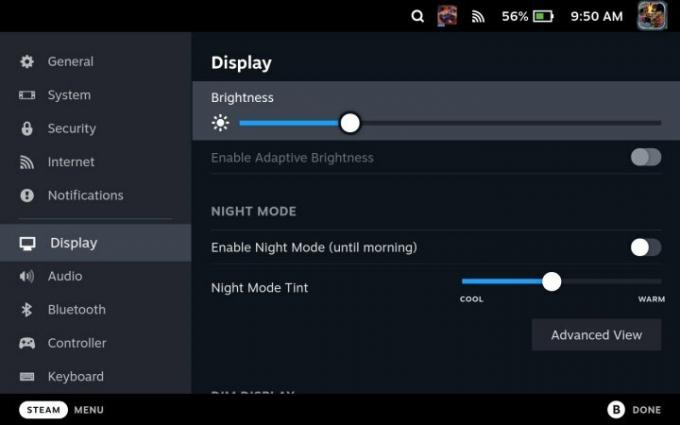
Lihtsaim viis Steam Decki aku tööea säästmiseks on ekraani heleduse vähendamine. Valve sisaldab seadetes dünaamilise heleduse võimalust, kuid te ei tohiks seda kasutada - see on liiga tundlik ja pidev reguleerimine võib teie aku kasutusaega vähendada. Seadke see käsitsi madalaimale punktile, kui saate ekraani näha.
Seotud
- Kui lekkinud Asus ROG Ally hind on tõeline, on Steam Deck hädas
- Linuse tehnilised nõuanded taastati pärast krüptopettuse häkkimist
- AMD Ryzen 5 7600X vs. Ryzen 5 7600: kas odavam on parem?
Valve seab vaikeekraani heleduse üsna kõrgeks. Koos Sõjajumal, saime mängida veidi üle tunni kauem, kui heledus oli minimaalne. See on erinevus kahe tunni ja kolmetunnise mängimise vahel sellises nõudlikus mängus nagu Sõjajumal. See on lihtne, kuid ekraani heledus parandab Steam Decki aku tööiga palju.
Kasutage kaadrisageduse piirajat

Lisaks ekraani heleduse vähendamisele kasutage alati Steam Decki kaadrisageduse piirajat – isegi kui te seda ei vaja. Soovitame seadistada kaadrisageduse piirajaks 30 kaadrit sekundis Kiirseaded menüüsse olenemata mängitavast mängust. See kehtib eriti mängude kohta, mille kiirus on Steam Deckil vahemikus 40 kuni 50 kaadrit sekundis. Need lisakaadrid võivad esindada 45 minutit või rohkem aku lisaaega (nagu nägime sõjajumal).
Samuti saate reguleerida ekraani värskendussagedust, mida peaksite tegema, et see vastaks teie määratud kaadrisagedusele. Värskendussagedus ei säästa akut nii palju kui kaadrisageduse piiraja sisselülitamine, kuid need kaks koos võivad anda teile lisatunni või rohkem mänguaega.
Piirake võimsust ja GPU kiirust

Kui te ei pahanda katse-eksituse vastu, võib Steam Decki koguvõimsuse ja GPU kiiruse piiramine oluliselt parandada aku tööiga ilma jõudlust ohverdamata. Mõlemad leiate jaotisest Kiirseaded menüü ja peate mängima täpsete numbritega, olenevalt mängitavast mängust ja kaadrisagedusest, mida soovite tabada.
Soovitame sisse lülitada kaadrisageduse ülekate oma Steam Deckis et näha, kui palju energiat seade tarbib ja teie GPU taktsagedust. Sealt määrake TDP ja GPU ülekattes kuvatava märgi ümber. Parim on alustada madalast, vaadata, kus on teie kaadrisagedus, ja seejärel aeglaselt suurendada, kuni saate soovitud kaadrisageduse säilitada.
Näiteks piirasime retrostiilis platformerit Jumalateotav 5W-ni ja suutsid säilitada stabiilse 60 kaadrit sekundis (ja pikendada aku tööiga umbes pooleteise tunni võrra). Steam Deck võimaldab teil salvestada need seaded ka mänguprofiilidena, et saaksite kõik ühe korra seadistada ja aku tööiga stabiilsena hoida.
Kasutage FSR-i

Steam Deck toetab AMD-sid FidelityFX Super Sampling (FSR) suurendamine ja see on lihtsaim viis aku tööea säästmiseks. FSR mängib teie mängu sisuliselt madalama eraldusvõimega, mis võtab Steam Deckilt palju pinget, et pikendada aku kasutusaega (ja vähendada ventilaatori müra).
FSR-i kasutamine Steam Deckil on siiski veidi segane. Saate selle sisse lülitada Kiirseaded menüü, kuid peate oma mängusisese eraldusvõime vaiksemaks muutma, et FSR saaks midagi teha. Steam Decki eraldusvõime on 1280 x 800, seega vähendage eraldusvõimet 960 x 600, et säästa aku kasutusaega (või 640 x 400, kui vajate, et aku kestaks veelgi kauem).
Lülitage poole kiirusega varjutus sisse

Valve lisas hiljuti Steam Deckile poole kiirusega varjutuse, mis on huvitav graafikatehnoloogia, mis võib aku kasutusaega oluliselt parandada. Varjutamine on keeruline teema, kuid selle lühidalt on see, et iga piksel ekraanil vajab värviväärtust – ja kõigi nende värvide väljaselgitamine nõuab palju jõudu. Poole kiirusega varjutamine vähendab kiirust poole võrra, varjutades sisuliselt vaid pooled ekraanil olevatest pikslitest ja kasutades puuduva teabe täitmiseks läheduses olevaid piksleid.
Tulemuseks on see, et teie mäng näeb välja nagu töötaks madalama eraldusvõimega, isegi kui poole kiirusega varjutus ei ole täpselt sama, mis FSR. Hoidke seda näpunäidet siiski tagataskus. Mitu Steam Decki mängud ei luba teil eraldusvõimet reguleerida, nii et poole kiirusega varjutamine võib olla aku tööea säästmisel suur abi.
Toimetajate soovitused
- Star Wars Jedi: Survivorit pommitatakse Steamis kui "täielikku jama" arvutiporti
- Pole nalja – Asus vabastab Steam Decki konkurendi
- Returnal PC: parimad seaded, kiirte jälgimine, Steam Deck ja palju muud
- Steam Replay 2022: mis see on ja kuidas seda näha
- Aitäh, ma vihkan seda: keegi installis macOS-i Steam Deckile
Uuendage oma elustiiliDigitaalsed suundumused aitavad lugejatel hoida silma peal kiirel tehnikamaailmal kõigi viimaste uudiste, lõbusate tooteülevaadete, sisukate juhtkirjade ja ainulaadsete lühiülevaadetega.



